Durch die Verwendung von Pandora haben Sie die Möglichkeit, Musik auf das Gerät Ihrer Wahl zu streamen und großartige Melodien zu genießen, wohin Sie auch gehen. Aber wie Sie wissen, ist das Hauptverkaufsargument von Pandora die Art und Weise, wie Sie Songs entdecken können, die ähnliche Eigenschaften wie die haben, die Sie mögen. Dies geschieht durch seine „Stationen“, die im Grunde eine Form automatischer Empfehlungen sind.

Und das macht Pandora großartig. Jeder hat eine Playlist, auf die er immer wieder zurückgreift. Aber manchmal können diese vertrauten Melodien etwas altbacken werden. Gelegentlich möchten Sie die Dinge ein wenig durcheinander bringen und sehen, ob etwas anderes Ihr Interesse wecken kann. Und obwohl wir unsere Lieblingssongs wirklich gerne hören, ist es manchmal noch besser, wenn uns ein völlig neuer Song umhauen kann. Und Pandora macht diese Entdeckung möglich.
Es wird daher dringend empfohlen, mit verschiedenen Stationen zu experimentieren und zu sehen, wohin Sie das führt. Um dies zu fördern, ist deren Erstellung ein einfacher und problemloser Prozess. Allerdings klappt es nicht immer. In diesem Fall möchten Sie wahrscheinlich den Sender löschen, der einfach nicht die Musik spielt, die Sie hören möchten. Glücklicherweise ist dies auch ein ziemlich unkomplizierter Vorgang.
Wir zeigen Ihnen genau, was Sie tun müssen, damit jeder ungewollte Sender der Vergangenheit angehört. Und wir werden auch alle drei Plattformen abdecken, auf denen Pandora verfügbar ist.
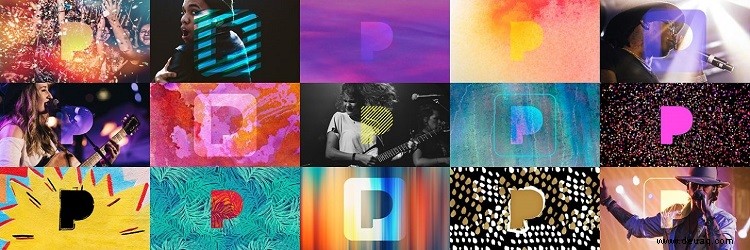
Pandora-Stationen auf Android oder iOS löschen
Wie bereits erwähnt, ist das Löschen Ihrer Stationen kein komplizierter Vorgang.
- Um zu beginnen, starten Sie einfach die App, indem Sie auf ihr Symbol tippen – Sie haben sie wahrscheinlich auf Ihrem Startbildschirm.
- Als nächstes müssen Sie zu der Liste mit allen Sendern gehen, die Sie haben. Besuchen Sie dazu Meine Sammlung Sektion. Es gibt mehrere Möglichkeiten, Ihre Sammlung zu organisieren, und einige Optionen stehen nur Premium-Benutzern zur Verfügung.
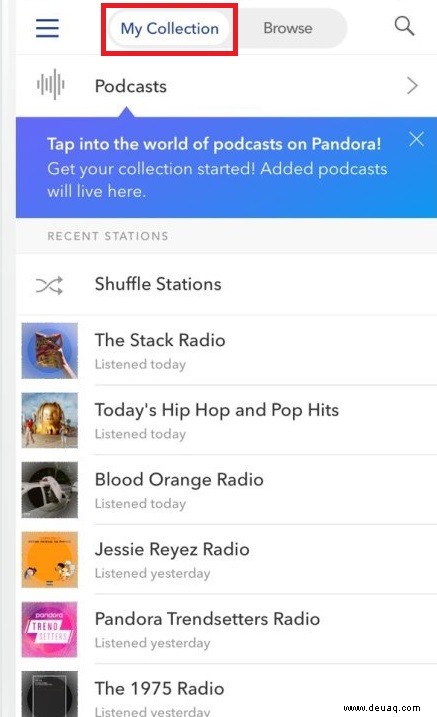
- Hier wird das Verfahren tatsächlich etwas anders sein, je nachdem, ob Sie ein Premium-Konto haben. Wenn Sie die kostenlose Version der App verwenden, sobald Sie den Sender sehen, den Sie löschen möchten, drücken und halten Sie Ihren Finger ein oder zwei Sekunden lang darauf. Diejenigen, die die Plus-Version verwenden, tippen auf das hervorgehobene Sammeln Häkchen.
- Drücken Sie jetzt Löschen.
Das war's, der Sender sollte jetzt aus deiner Sammlung gelöscht werden.
Pandora-Stationen auf einem iOS-Gerät löschen
Lassen Sie uns ähnlich wie bei den Android-Schritten das Löschen eines Senders auf einem iOS-Gerät behandeln.
Kostenlose Abonnenten
- Öffnen Sie die Pandora-App und gehen Sie zu Meine Sammlung .
- Wischen Sie nun den Sender, den Sie löschen möchten, nach links.
- Wählen Sie Löschen aus den Optionen.
Premium-Abonnenten
- Öffnen Sie erneut die Pandora-App und gehen Sie zu Meine Sammlung .
- Drücken und halten Sie als Nächstes den Sender.
- Tippen Sie nun auf das Gesammelt-Häkchen .
- Wählen Sie dann Löschen .
Der Prozess ist fast identisch mit einem Android-Gerät, was die Navigation durch die App mit mehreren Geräten erleichtert.
Pandora-Sender löschen, wenn Sie sich auf einem Computer befinden
Genau wie die obigen Anweisungen ist dieser Vorgang genauso einfach, wenn Sie einen Computer verwenden.
- Gehen Sie zunächst wie gewohnt auf die Website von Pandora (https://www.pandora.com). Wenn die Website geladen wird, vergewissern Sie sich, dass Sie angemeldet sind.
- Schauen Sie als Nächstes weiter oben auf der Seite nach und Sie sollten eine Registerkarte namens Meine Sammlung sehen , klicken Sie darauf.
- Fahren Sie jetzt mit der Maus über den Sender, den Sie löschen möchten, und klicken Sie auf die drei Punkte.
- Wählen Sie danach einfach Aus Ihrer Sammlung entfernen , und der Sender ist weg (aber vergewissern Sie sich, dass Sie sich nicht im Shuffle befinden oder Jetzt läuft Modus, wenn Sie dies versuchen).
Wir haben hier nur eine zusätzliche Anmerkung. Manchmal wird ein Sender, den Sie löschen, erneut in der Liste angezeigt. Eine mögliche Ursache dafür ist die Webadresse, die Sie für den Zugriff auf Pandora verwenden. Insbesondere könnte ein Problem mit dem Lesezeichen vorliegen.
Da Sie wahrscheinlich nicht jedes Mal die gesamte Adresse eingeben möchten, haben Sie sie wahrscheinlich einfach mit einem Lesezeichen versehen. Dieses Lesezeichen muss jedoch nur zu https://www.pandora.com führen – hier sollte nichts anderes stehen. Wenn dies der Fall ist, kann dies zu Problemen mit gelöschten Sendern führen. Wenn Ihnen das passiert, überprüfen Sie Ihre Lesezeichen.
Schlussworte
Wie bereits erwähnt, ist es einfach, Ihre Pandora-Stationen zu löschen – es sind nur ein paar Klicks oder Taps erforderlich. Sie denken wahrscheinlich darüber nach, die Liste einfacher zu navigieren. Es ist großartig, eine Reihe von Sendern zu haben, zu denen man einfach wechseln kann, aber zu viele können überwältigend sein.
Nun, da Sie wissen, wie das geht, was ist die erste Station, die gehen muss? Gibt es alternativ Sender, an deren Löschung Sie niemals denken würden? Melden Sie sich unten an und lassen Sie es uns wissen.